Tīkla profila izveide (Ethernet)
Pirms kameras pievienošanas datoram vai ftp serverim [ ], [ ], [ ] vai [ ] režīmā ir jāizveido tīkla profils.
-
Pirms tīkla profila izveides iestatīšanas izvēlnē atlasiet [ ] vienumam [ ] > [ ].
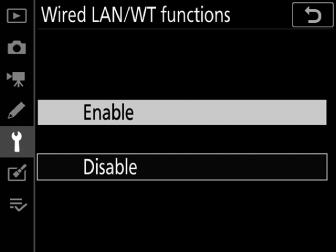
-
Iestatīšanas izvēlnē atlasiet [ ] vienumam [ ] > [ ].
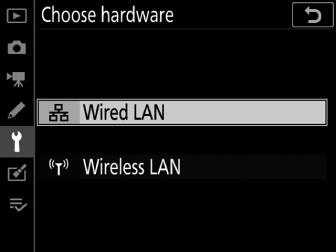
-
Informāciju par tīkla profilu izveidi, ko izmantot, lai izveidotu savienojumu ar bezvadu LAN, izmantojot WT-6, skatiet sadaļā Tīkla profilu izveide (WT-6) ( Tīkla profilu izveide (WT-6) ).
Attēlu pārsūtīšanas un kameras vadības režīmi
Izpildiet ekrānā redzamos norādījumus, lai izveidotu tīkla profilu.
-
Iestatīšanas izvēlnē atlasiet [ ], pēc tam iezīmējiet [ ] un nospiediet 2 .
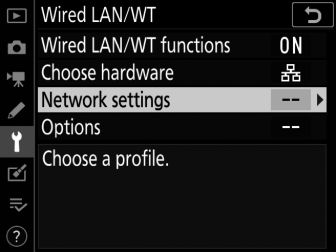
Kamera parādīs tīkla profilu sarakstu.
-
Iezīmējiet [ ] un nospiediet 2 .

-
Jums tiks piedāvāts izvēlēties starp savienojuma vedni un manuālo iestatīšanu.
-
Ņemiet vērā, ka [ ] nebūs pieejams, ja profilu sarakstā jau ir deviņi profili. Pirms jauna profila izveides vispirms ir jāizdzēš esošais profils, izmantojot pogu O ( Q ).
-
-
Iezīmējiet [ ] un nospiediet 2 .
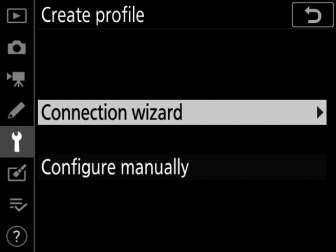
Sāksies savienojuma vednis.
Manuāla konfigurācijaIzvēlieties [ ], lai manuāli konfigurētu [ ] un [ ] iestatījumus. Izvēlieties [ ], lai izveidotu tīkla profilus lietošanai ar [ ] un [ ].
-
Izvēlieties savienojuma veidu.
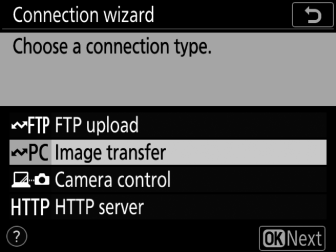
Iezīmējiet [ ] vai [ ] un nospiediet J , lai parādītu noklusējuma profila nosaukumu.
-
Pārdēvējiet jauno tīkla profilu.
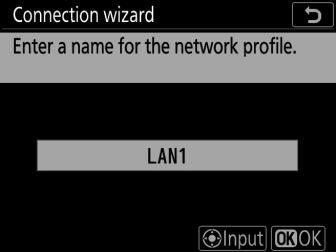
-
Lai pārietu uz IP adreses izvēli, nepārdēvējot profilu, nospiediet J .
-
Profila nosaukums parādīsies kameras iestatīšanas izvēlnes sarakstā [ ] > [ ].
-
Lai pārdēvētu profilu, nospiediet kursortaustiņa centru.
-
-
Iegūstiet vai atlasiet IP adresi.
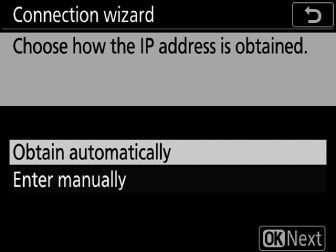
-
Iezīmējiet vienu no tālāk norādītajām opcijām un nospiediet J .
Opcija
Apraksts
[ ]
Atlasiet šo opciju, ja tīkls ir konfigurēts tā, lai IP adrese tiktu sniegta automātiski. Tiklīdz būs piešķirta IP adrese, tiks parādīts ziņojums “konfigurācija pabeigta”.
[ ]
Manuāli ievadiet IP adresi un apakštīkla masku.
-
Nospiediet kursortaustiņa centru, lai parādītu dialoglodziņu, kurā varat manuāli ievadīt IP adresi.
-
Pagrieziet galveno komandu ciparripu, lai iezīmētu segmentus.
-
Nospiediet 4 vai 2 , lai mainītu iezīmēto segmentu, un nospiediet kursortaustiņa centru, lai saglabātu izmaiņas.
-
Pēc tam nospiediet J ; tiks parādīts ziņojums “konfigurācija pabeigta”. Vēlreiz nospiediet J , lai parādītu apakštīkla masku.
-
Nospiediet 1 vai 3 , lai rediģētu apakštīkla masku, un nospiediet J ; tiks parādīts ziņojums “konfigurācija pabeigta”.
-
-
Nospiediet J , lai turpinātu, kad tiek parādīts ziņojums “konfigurācija pabeigta”.
-
-
Sāciet savienošanu pārī.
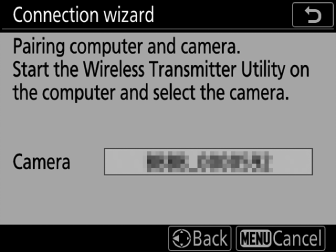
Kad tiek prasīts, datorā palaidiet Wireless Transmitter Utility.
-
Bezvadu raidītāja utilītprogrammā atlasiet kameru.
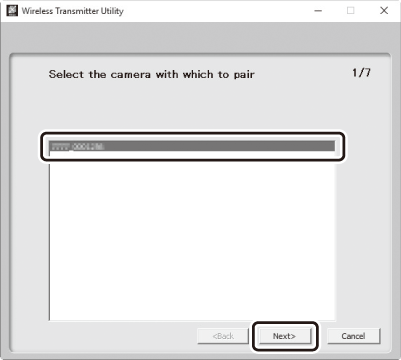
Izvēlieties nosaukumu, ko kamera parāda 7. darbībā, un noklikšķiniet uz [ ].
-
Programmā Wireless Transmitter Utility ievadiet kameras parādīto autentifikācijas kodu.
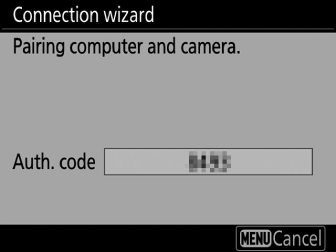
-
Kamera parādīs autentifikācijas kodu.
-
Wireless Transmitter Utility parādītajā dialoglodziņā ievadiet autentifikācijas kodu un noklikšķiniet uz [ ].
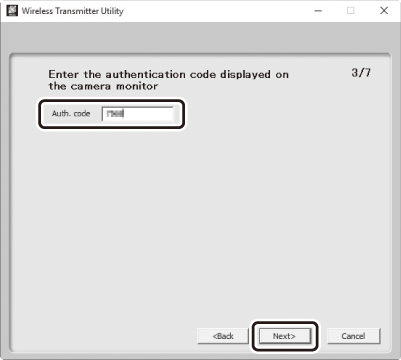
-
-
Pabeidziet savienošanas pārī procesu.
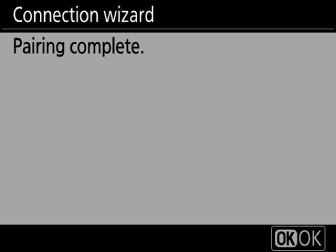
-
Kad kamera parāda ziņojumu, ka savienošana pārī ir pabeigta, nospiediet J .
-
Programmā Wireless Transmitter Utility noklikšķiniet uz [ ]; jums tiks piedāvāts izvēlēties mērķa mapi. Lai iegūtu papildinformāciju, skatiet Wireless Transmitter Utility tiešsaistes palīdzību.
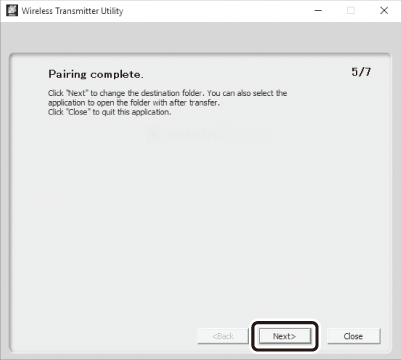
-
-
Izejiet no vedņa.
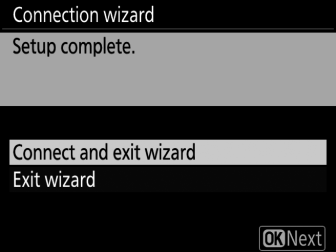
Iezīmējiet vienu no tālāk norādītajām opcijām un nospiediet J .
Opcija
Apraksts
[ ]
Saglabājiet jauno tīkla profilu un izveidojiet savienojumu ar serveri.
[ ]
Saglabājiet jauno tīkla profilu un izejiet.
Kameras un datora savienojuma iestatījumi tagad ir pabeigti.
Ar kameru uzņemtos attēlus var augšupielādēt datorā, kā aprakstīts sadaļā “Augšupielāde datoros un FTP serveros” ( Augšupielādēt datoros un FTP serveros ).
Informāciju par kameras vadību no datora, izmantojot Camera Control Pro 2, skatiet sadaļā “Kameras vadība” ( Kameras vadība ).
HTTP servera režīms
Izpildiet ekrānā redzamos norādījumus, lai izveidotu tīkla profilu.
-
Iestatīšanas izvēlnē atlasiet [ ], pēc tam iezīmējiet [ ] un nospiediet 2 .
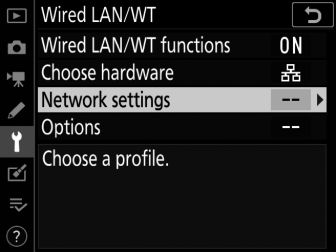
Kamera parādīs tīkla profilu sarakstu.
-
Iezīmējiet [ ] un nospiediet 2 .

-
Jums tiks piedāvāts izvēlēties starp savienojuma vedni un manuālo iestatīšanu.
-
Ņemiet vērā, ka [ ] nebūs pieejams, ja profilu sarakstā jau ir deviņi profili. Pirms jauna profila izveides vispirms ir jāizdzēš esošais profils, izmantojot pogu O ( Q ).
-
-
Iezīmējiet [ ] un nospiediet 2 .
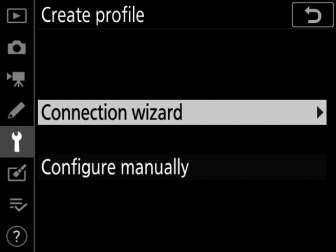
Sāksies savienojuma vednis.
Manuāla konfigurācijaIzvēlieties [ ], lai manuāli pielāgotu iestatījumus.
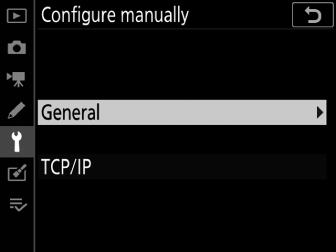
-
Izvēlieties savienojuma veidu.
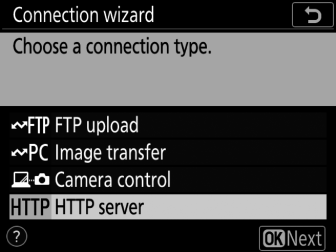
Iezīmējiet [ ] un nospiediet J , lai parādītu noklusējuma profila nosaukumu.
-
Pārdēvējiet jauno tīkla profilu.
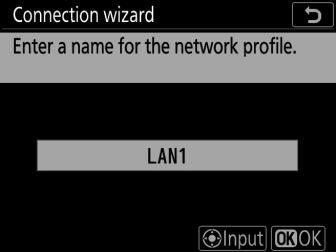
-
Lai pārietu uz IP adreses izvēli, nepārdēvējot profilu, nospiediet J .
-
Profila nosaukums parādīsies kameras iestatīšanas izvēlnes sarakstā [ ] > [ ].
-
Lai pārdēvētu profilu, nospiediet kursortaustiņa centru.
-
-
Iegūstiet vai atlasiet IP adresi.
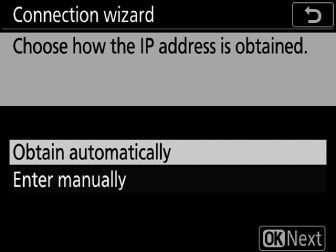
-
Iezīmējiet vienu no tālāk norādītajām opcijām un nospiediet J .
Opcija
Apraksts
[ ]
Atlasiet šo opciju, ja tīkls ir konfigurēts tā, lai IP adrese tiktu sniegta automātiski. Tiklīdz būs piešķirta IP adrese, tiks parādīts ziņojums “konfigurācija pabeigta”.
[ ]
Manuāli ievadiet IP adresi un apakštīkla masku.
-
Nospiediet kursortaustiņa centru, lai parādītu dialoglodziņu, kurā varat manuāli ievadīt IP adresi.
-
Pagrieziet galveno komandu ciparripu, lai iezīmētu segmentus.
-
Nospiediet 4 vai 2 , lai mainītu iezīmēto segmentu, un nospiediet kursortaustiņa centru, lai saglabātu izmaiņas.
-
Pēc tam nospiediet J ; tiks parādīts ziņojums “konfigurācija pabeigta”. Vēlreiz nospiediet J , lai parādītu apakštīkla masku.
-
Nospiediet 1 vai 3 , lai rediģētu apakštīkla masku, un nospiediet J ; tiks parādīts ziņojums “konfigurācija pabeigta”.
-
-
Nospiediet J , lai turpinātu, kad tiek parādīts ziņojums “konfigurācija pabeigta”.
-
-
Izejiet no vedņa.
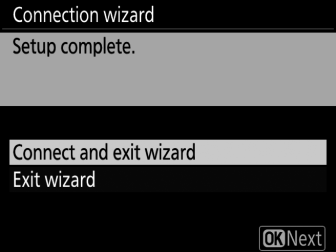
Iezīmējiet vienu no tālāk norādītajām opcijām un nospiediet J .
Opcija
Apraksts
[ ]
Saglabājiet jauno tīkla profilu un izveidojiet savienojumu ar serveri.
[ ]
Saglabājiet jauno tīkla profilu un izejiet.
Kameras un datora savienojuma iestatījumi tagad ir pabeigti.
Tagad varat piekļūt kamerai un vadīt to no datora vai viedierīces, kā aprakstīts sadaļā “HTTP serveris” ( HTTP serveris ).
FTP augšupielādes režīms
Izpildiet ekrānā redzamos norādījumus, lai izveidotu tīkla profilu.
-
Iestatīšanas izvēlnē atlasiet [ ], pēc tam iezīmējiet [ ] un nospiediet 2 .
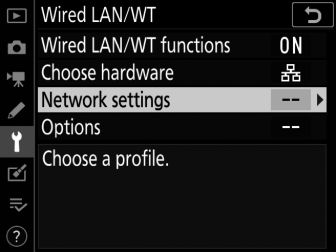
Kamera parādīs tīkla profilu sarakstu.
-
Iezīmējiet [ ] un nospiediet 2 .

-
Jums tiks piedāvāts izvēlēties starp savienojuma vedni un manuālo iestatīšanu.
-
Ņemiet vērā, ka [ ] nebūs pieejams, ja profilu sarakstā jau ir deviņi profili. Pirms jauna profila izveides vispirms ir jāizdzēš esošais profils, izmantojot pogu O ( Q ).
-
-
Iezīmējiet [ ] un nospiediet 2 .
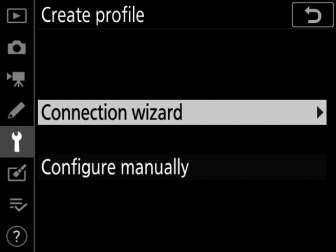
Sāksies savienojuma vednis.
Manuāla konfigurācijaIzvēlieties [ ], lai manuāli pielāgotu iestatījumus.
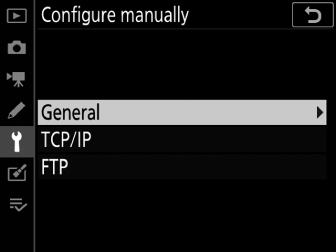
-
Izvēlieties [ ].
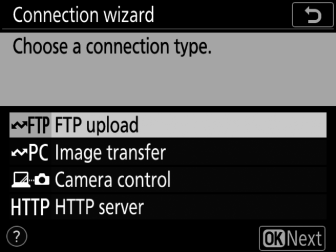
Noklusējuma profila nosaukums tiks parādīts, nospiežot J .
-
Pārdēvējiet jauno tīkla profilu.
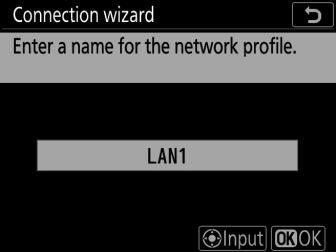
-
Lai pārietu uz IP adreses izvēli, nepārdēvējot profilu, nospiediet J .
-
Profila nosaukums parādīsies kameras iestatīšanas izvēlnes sarakstā [ ] > [ ].
-
Lai pārdēvētu profilu, nospiediet kursortaustiņa centru.
-
-
Iegūstiet vai atlasiet IP adresi.
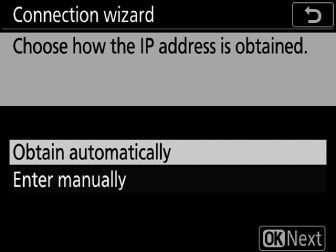
-
Iezīmējiet vienu no šīm opcijām un nospiediet J :
Opcija
Apraksts
[ ]
Atlasiet šo opciju, ja tīkls ir konfigurēts tā, lai IP adrese tiktu sniegta automātiski. Tiklīdz būs piešķirta IP adrese, tiks parādīts ziņojums “konfigurācija pabeigta”.
[ ]
Manuāli ievadiet IP adresi un apakštīkla masku.
-
Nospiediet kursortaustiņa centru, lai parādītu dialoglodziņu, kurā varat manuāli ievadīt IP adresi.
-
Pagrieziet galveno komandu ciparripu, lai iezīmētu segmentus.
-
Nospiediet 4 vai 2 , lai mainītu iezīmēto segmentu, un nospiediet kursortaustiņa centru, lai saglabātu izmaiņas.
-
Pēc tam nospiediet J ; tiks parādīts ziņojums “konfigurācija pabeigta”. Vēlreiz nospiediet J , lai parādītu apakštīkla masku.
-
Nospiediet 1 vai 3 , lai rediģētu apakštīkla masku, un nospiediet J ; tiks parādīts ziņojums “konfigurācija pabeigta”.
-
-
Nospiediet J , lai turpinātu, kad tiek parādīts ziņojums “konfigurācija pabeigta”.
-
-
Izvēlieties servera veidu.
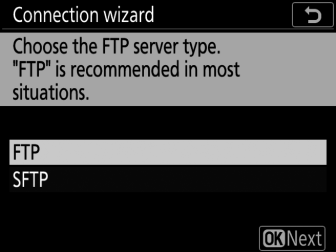
Iezīmējiet [ ] vai [ ] (secure ftp) un nospiediet J .
-
Ievadiet IP adresi.
-
Nospiediet kursortaustiņa centru un ievadiet servera URL vai IP adresi.
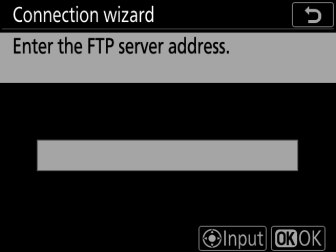
-
Kad ievadīšana ir pabeigta, nospiediet J
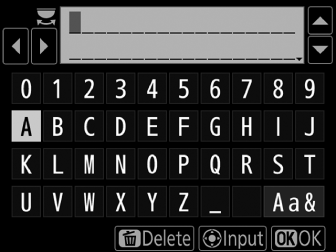
-
Vēlreiz nospiediet J , lai izveidotu savienojumu ar ftp serveri. Jums tiks piedāvāts izvēlēties pieteikšanās metodi.
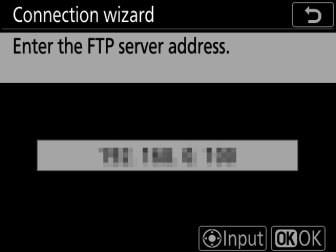
-
-
Pieslēgties.
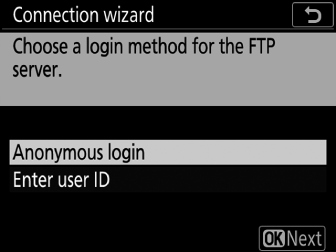
Iezīmējiet vienu no tālāk norādītajām opcijām un nospiediet J .
Opcija
Apraksts
[ ]
Atlasiet šo opciju, ja serverim nav nepieciešams lietotāja ID vai parole. Šo opciju var izmantot tikai ar serveriem, kas ir konfigurēti anonīmai pieteikšanās funkcijai. Ja pieteikšanās ir veiksmīga, kamera liks jums izvēlēties galamērķi.
[ ]
Ievadiet lietotāja ID un paroli. Nospiediet J , lai pieteiktos, kad ievade ir pabeigta. Ja pieteikšanās ir veiksmīga, kamera liks jums izvēlēties galamērķi.
Ugunsmūra iestatījumiTCP porti 21 un 32768 līdz 61000 tiek izmantoti [ ], TCP porti 22 un 32768 līdz 61 000 [ ]. Failu pārsūtīšana var tikt bloķēta, ja servera ugunsmūris nav konfigurēts, lai atļautu piekļuvi šiem portiem.
-
Izvēlieties mērķa mapi.
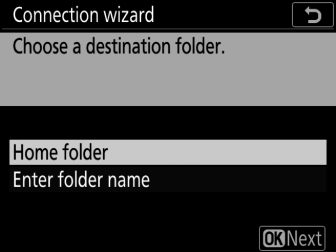
Iezīmējiet vienu no tālāk norādītajām opcijām un nospiediet J .
Opcija
Apraksts
[ ]
Atlasiet šo opciju, lai atlasītu servera mājas mapi kā galamērķi attēliem, kas augšupielādēti no kameras. Ja darbība būs veiksmīga, tiks parādīts dialoglodziņš “Iestatīšana pabeigta”.
[ ]
Manuāli ievadiet mērķa mapes nosaukumu. Mapei jau ir jābūt serverī. Kad tiek prasīts, ievadiet mapes nosaukumu un ceļu un nospiediet J , lai parādītu dialoglodziņu “iestatīšana pabeigta”.
-
Izejiet no vedņa.
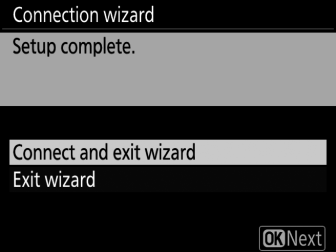
Iezīmējiet vienu no tālāk norādītajām opcijām un nospiediet J .
Opcija
Apraksts
[ ]
Saglabājiet jauno tīkla profilu un izveidojiet savienojumu ar serveri.
[ ]
Saglabājiet jauno tīkla profilu un izejiet.
Kameras un ftp servera savienojuma iestatījumi tagad ir pabeigti.
Tagad varat augšupielādēt attēlus, kā aprakstīts sadaļā “Augšupielāde datoros un FTP serveros” ( Augšupielādēt datoros un FTP serveros ).

